כיצד לעדכן Anviz קושחה של מכשיר (פלטפורמת לינוקס).

תוכן:
חלק 1. עדכוני קושחה באמצעות שרת אינטרנט
1) עדכון רגיל (וידאו)
2) עדכון כפוי (וידאו)
חלק 2. עדכוני קושחה דרך CrossChex (וידאו)
חלק 3. עדכוני קושחה באמצעות כונן הבזק
1) עדכון רגיל (וידאו)
2) עדכון כפוי (וידאו)
.
חלק 1. עדכון קושחה באמצעות שרת אינטרנט
1) עדכון רגיל
>> שלב 1: התחבר Anviz התקן למחשב באמצעות TCP/IP או Wi-Fi. (איך להתחבר ל CrossChex)>> שלב 2: הפעל דפדפן (מומלץ גוגל כרום). בדוגמה זו, ההתקן מוגדר במצב שרת וכתובת IP כ-192.168.0.218.
 |
 |
>> שלב 4. לאחר מכן הזן את חשבון המשתמש והסיסמה שלך. (משתמש ברירת מחדל: אדמין, סיסמא: 12345)
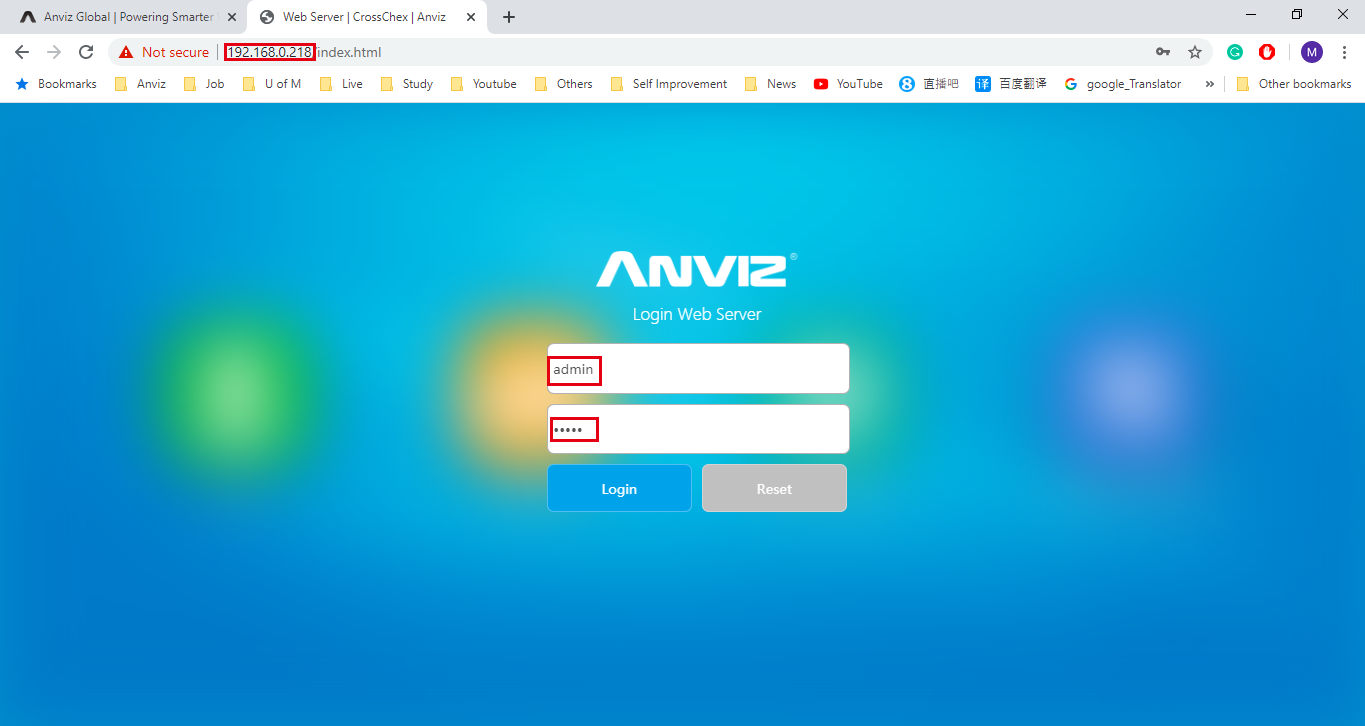
>> שלב 5. בחר 'הגדרות מתקדמות'
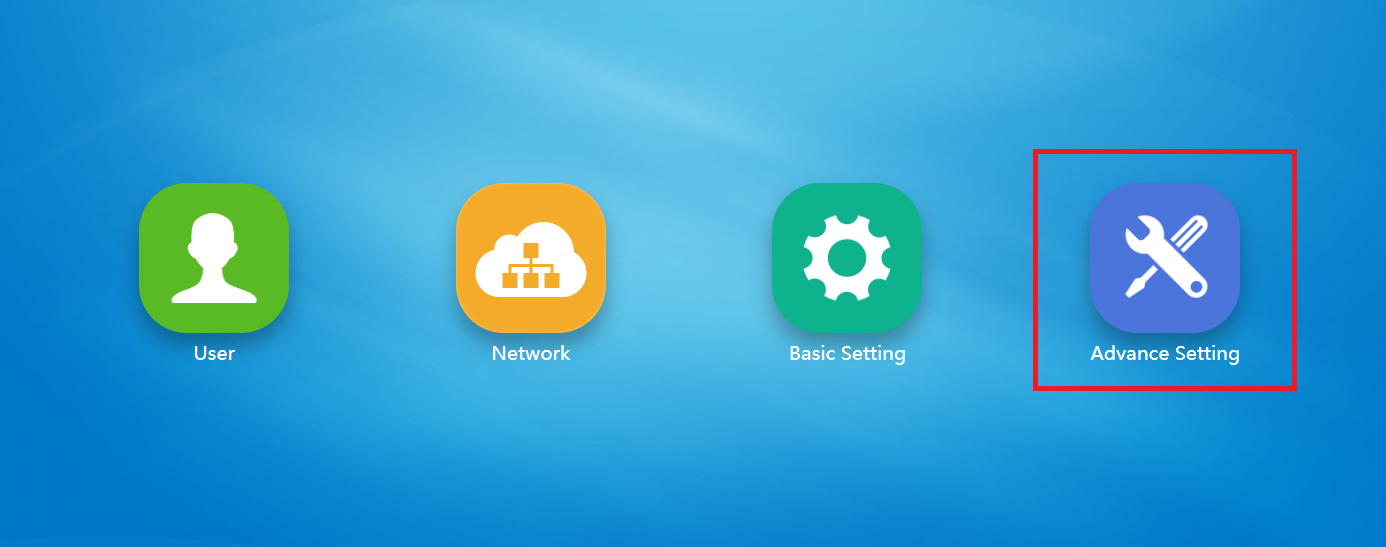
>> שלב 6: לחץ על 'שדרוג קושחה', בחר קובץ קושחה שברצונך לעדכן ולאחר מכן לחץ על 'שדרג'. המתן לסיום העדכון.

>> שלב 7. העדכון הושלם.

>> שלב 8. בדוק את גרסת הקושחה. (תוכל לבדוק את הגרסה הנוכחית בדף המידע של שרת האינטרנט או בדף המידע של המכשיר)
2) עדכון כפוי
>> שלב 1. בצע את השלבים שלמעלה עד לשלבים 4, והזן 192.168.0.218/up.html בדפדפן.

>> שלב 2. מצב שדרוג קושחה מאולץ הוגדר בהצלחה.

>> שלב 3. הפעל את שלב 5 - שלב 6 כדי לסיים את עדכוני הקושחה הכפויים.
חלק 2: כיצד לעדכן קושחה באמצעות CrossChex
>> שלב 1: חבר את Anviz מכשיר אל CrossChex.
>> שלב 2: הפעל את CrossChex ולחץ על תפריט 'התקן' בחלק העליון. תוכל לראות סמל כחול קטן אם המכשיר התחבר ל- CrossChex בְּהַצלָחָה.

>> שלב 3. לחץ לחיצה ימנית על הסמל הכחול ולאחר מכן לחץ על 'עדכון קושחה'.

>> שלב 4. בחר את הקושחה שברצונך לעדכן.

>> שלב 5. תהליך עדכון קושחה.

>> שלב 6. עדכון הקושחה הושלם.

>> שלב 7. לחץ על 'התקן' -> לחץ באמצעות לחצן העכבר הימני על הסמל הכחול -> 'מידע על התקן' כדי לבדוק את גרסת הקושחה.

חלק 3: כיצד לעדכן את Anviz מכשיר דרך כונן הבזק.
1) מצב עדכון רגיל
דרישת כונן הבזק מומלצת:
1. רוקן את כונן הבזק, או הצב קובצי קושחה בנתיב השורש של כונן הבזק.
2. מערכת קבצים FAT (לחץ לחיצה ימנית על כונן USB ולחץ על 'מאפיינים' כדי לבדוק את מערכת הקבצים של כונן Flash).
3. גודל זיכרון מתחת ל-8GB.

>> שלב 1: חבר כונן הבזק (עם קובץ קושחה לעדכון) ל- Anviz התקן.
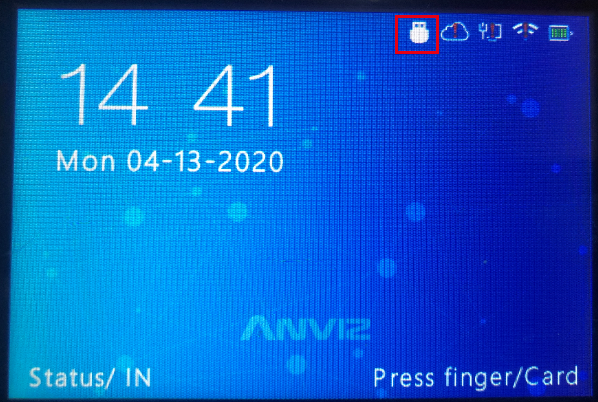
תראה סמל כונן פלאש קטן על מסך המכשיר.
>> שלב 2. התחבר עם מצב Admin למכשיר -> ואז 'הגדרה'
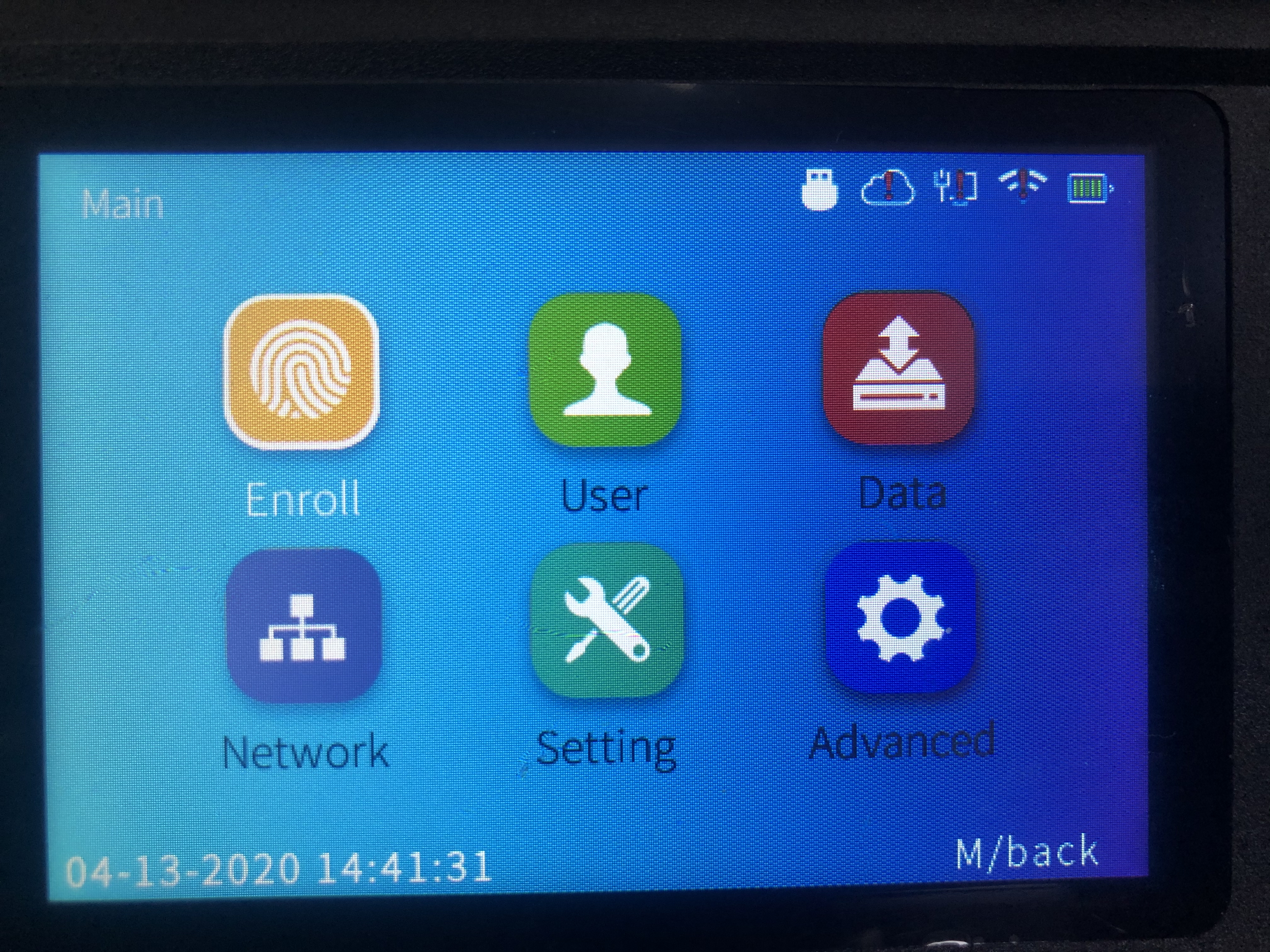
>> שלב 3. לחץ על 'עדכן' -> ואז על 'אישור'.

>> שלב 4. זה יבקש ממך להפעיל מחדש, לחץ על 'כן (אישור)' כדי להפעיל מחדש פעם אחת כדי להשלים את העדכון.

>> בוצע
2) כפה מצב עדכון
(******* לפעמים מכשירים אינם רשאים להתעדכן, זאת בגלל מדיניות הגנת המכשיר. ניתן להשתמש במצב עדכון כפוי כאשר מצב זה מתרחש. *****)
>> שלב 1. עקוב אחר עדכון כונן הבזק משלב 1 - 2.
>> שלב 2. לחץ על 'עדכן' כדי להיכנס לדף כמו שמוצג למטה.
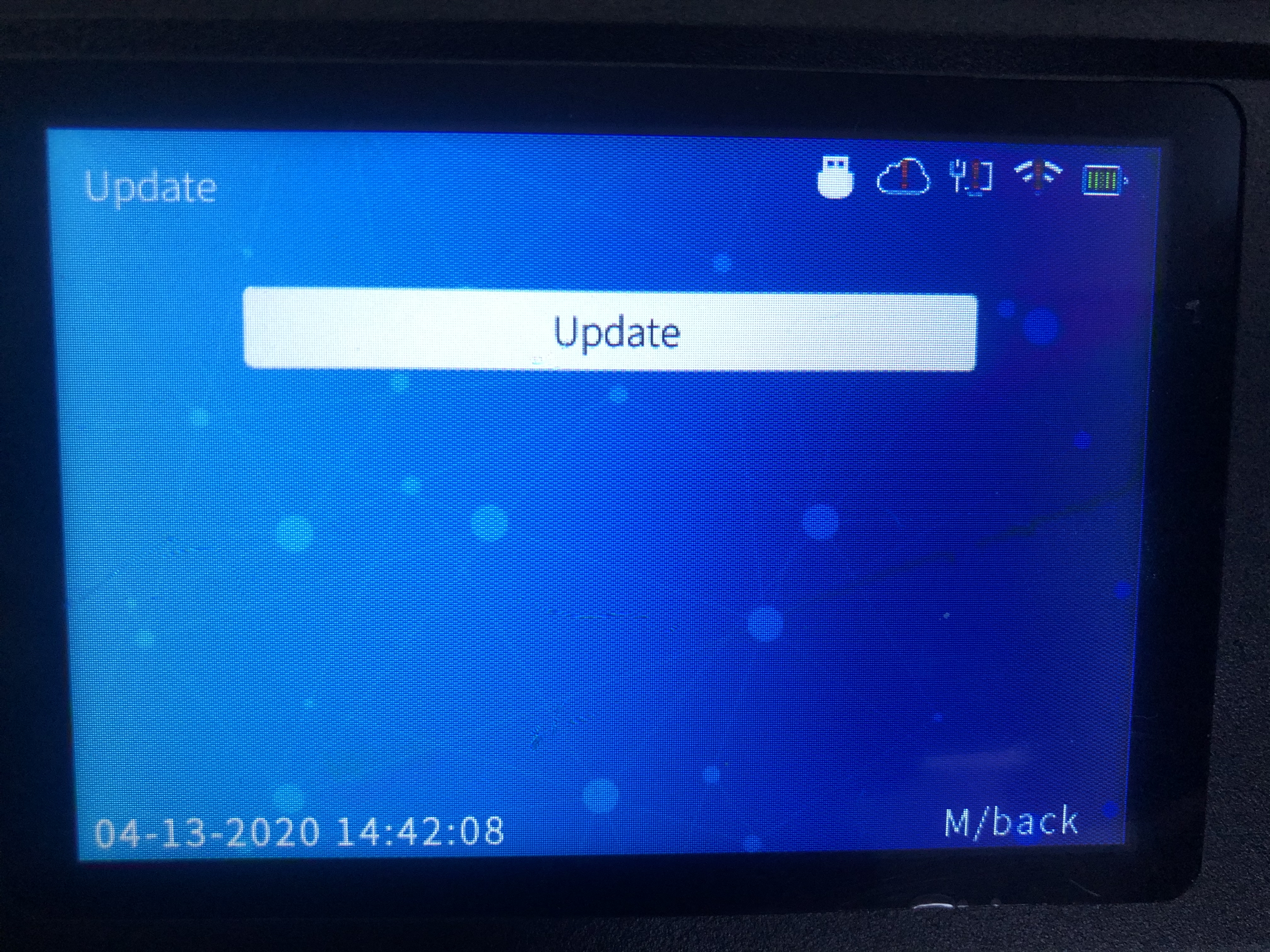
>> שלב 3. הקש 'IN12345OUT' בלוח המקשים, ואז המכשיר ישתנה למצב שדרוג מאולץ.
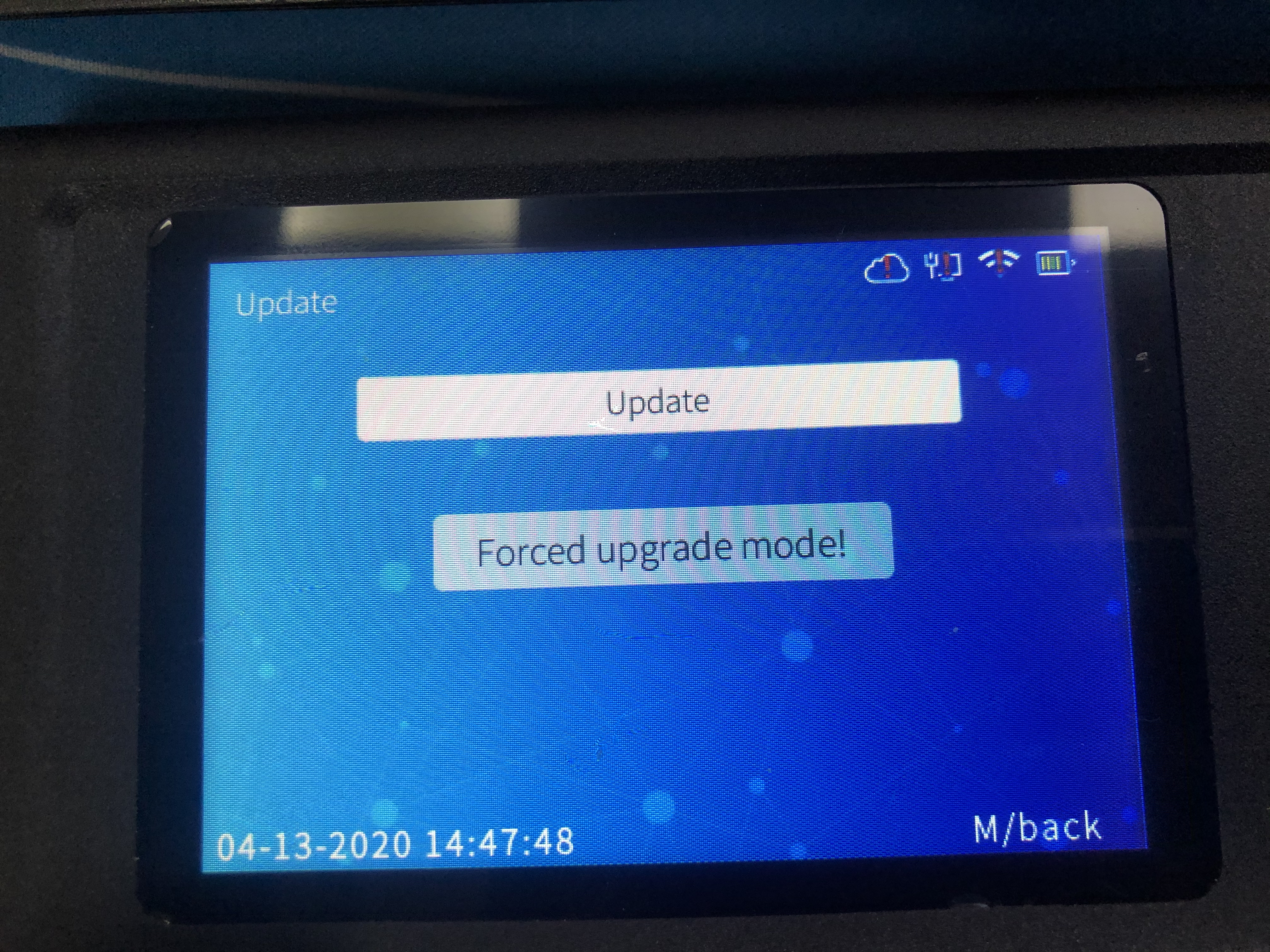
>> שלב 4. לחץ על 'אישור', והמכשיר יופעל מחדש פעם אחת כדי להשלים את העדכון.

>> שלב 5. העדכון הושלם.
